
どうもハルです。

イラストの質感を変えたい…。

テクスチャを加えるといいよ。
Procreate(プロクリエイト)のテクスチャをつける方法を紹介します。
Procreate(プロクリエイト)は、iPadで使えるペイントアプリ。
豊富なブラシを使って、さまざまな表現方法をすることができます。
その中の「テクスチャブラシ」の使い方の解説です。
お絵かきアプリProcreate(プロクリエイト)▼

ブラシについてはこちらの記事を参考にしてください。▼
Procreateのテクスチャブラシ

Procreate(プロクリエイト)のテクスチャブラシを使って質感を加える。▲
多彩なブラシがデフォルトで用意されていて、表現の幅を広げることができます。
今回はテクスチャブラシの「ターカイン」を使って、ザラッとした質感にします。▼


テクスチャブラシを使う前の下準備をするよ。
下準備
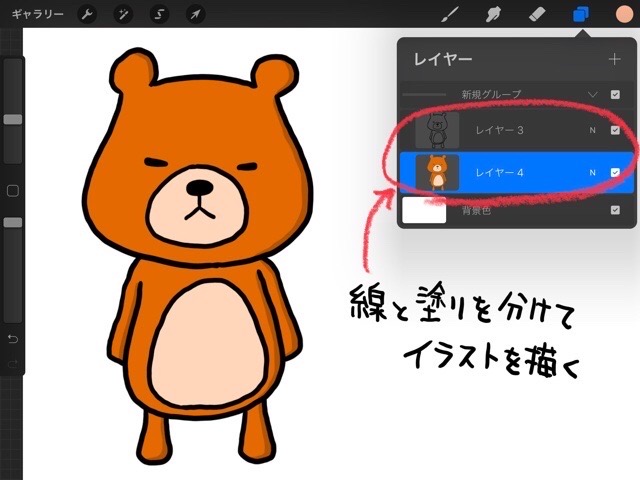
イラストを描く時は「線」と「塗り」を分けて作成します。▲
あとで、色変更したい時や、線を描きかえるときに楽になります。
色の塗り方はこちらの過去記事を参考にしてください。↓
まず、塗り部分を範囲選択します。
選択ツールをタップして、[追加モード][自動]で塗り部分をすべてタップします。
選択された部分は青くなります。▼
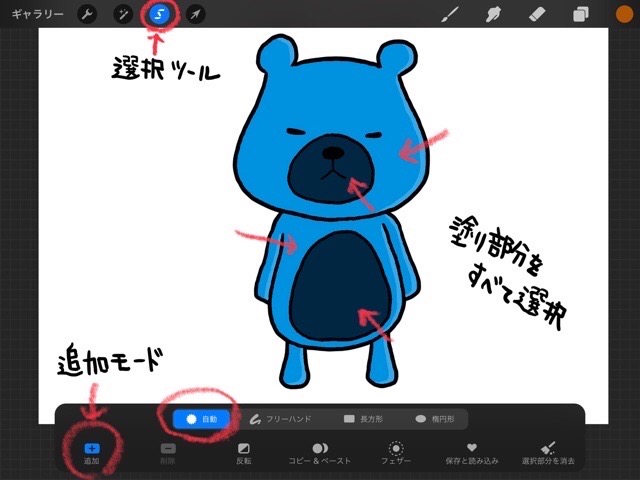
テクスチャ用の新規レイヤー[ + ]をタップして作成します。▼
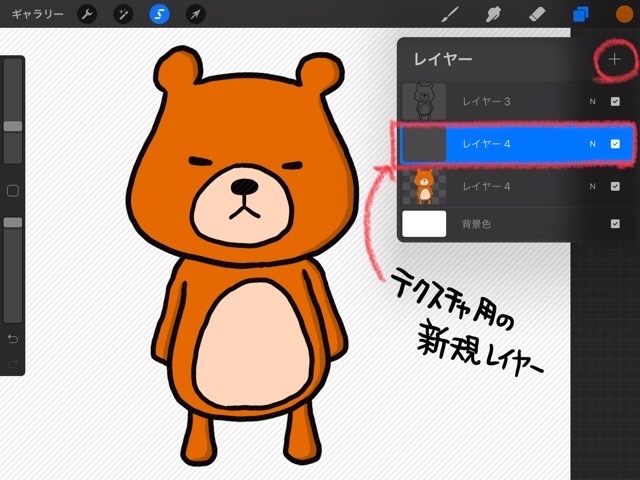
テクスチャをブラシで塗り重ねる
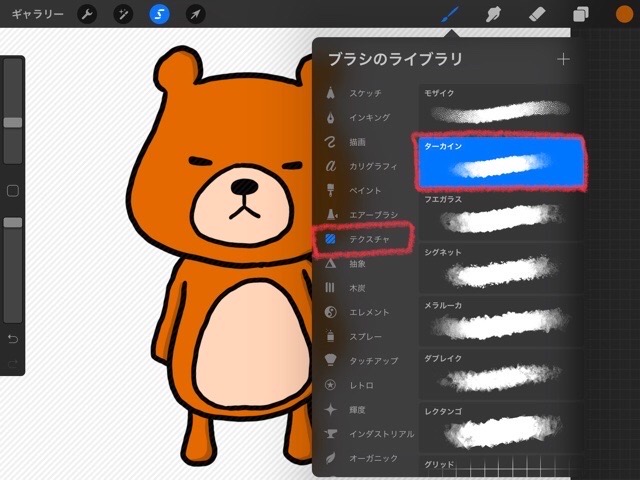
ブラシライブラリの中から[テクスチャ]>[ターカイン]を選択。▲
テクスチャの色は、元の塗りより白くすれば、最終的な仕上がりの質感が強調されて、黒っぽくすると弱い質感になります。
今回はやや暗めのカラーにします。
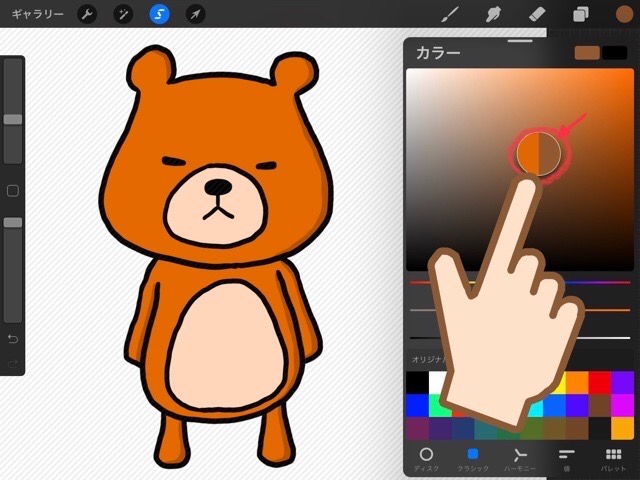
ブラシでなぞってテクスチャを塗り重ねます。
範囲選択されているので、はみだしても塗り部分だけ描くことができます。
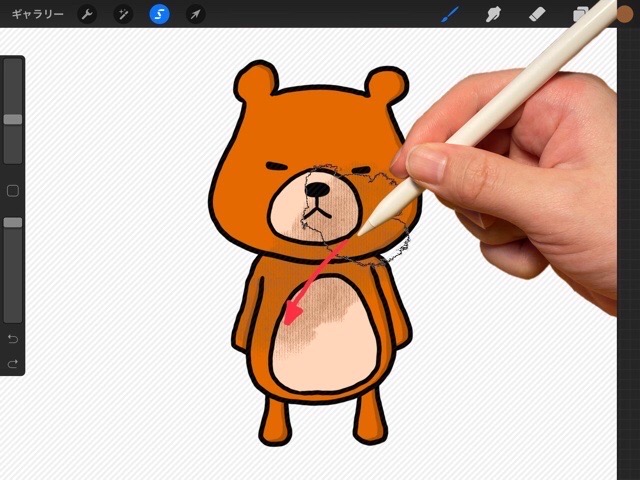
全体をブラシで塗れたらOK。▼

レイヤーオプションは、レイヤー横のアルファベットをタップするとパネルが開きます。
[スクリーン]を選択します。▼
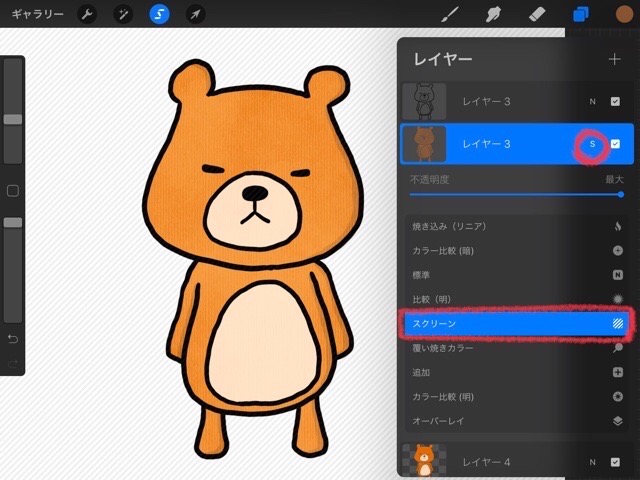
質感のある塗りが完成しました。▼
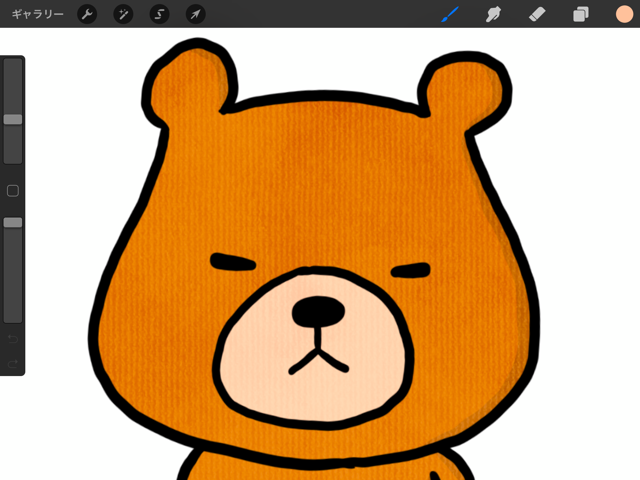

他のテクスチャもあるから、試してみてね。
まとめ

Procreateは王道のiPadのお絵かきアプリで、使ってる人がとても多いです。
わからないことがあればWebで検索すれば、たくさん情報がでてくるので、つまずくことも少ないのもメリット。
クリエイターが作ったオリジナルのブラシも、ダウンロードすることができます。▼
持っておきたいProcreateのオススメ無料ブラシ素材27個まとめ

無料ブラシがたくさんあるので、好きなのを選んでライブラリに追加して使います。

今後もProcreate情報を随時アップしていくよ。
まだ、Procreate(プロクリエイト)をインストールしてない方は、こちらからどうぞ。▼

以上、Procreate(プロクリエイト)のテクスチャをつける方法を紹介でした。
最後まで読んでいただき、ありがとうございます。










コメント